在当今科技发达的时代,电脑已经成为人们生活和工作中必不可少的工具。然而,对于一些不熟悉电脑的人来说,安装操作系统可能是一项令人望而却步的任务。本文将以简洁明了的方式介绍如何安装电脑操作系统,帮助读者更好地掌握这一技能。
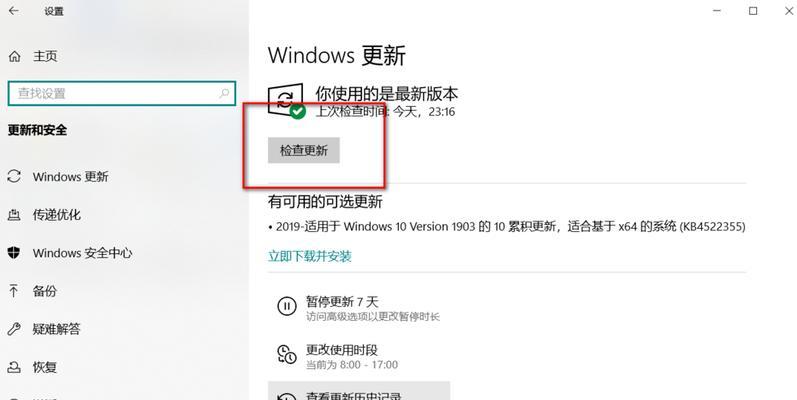
一、准备工作
1.确认所需的操作系统版本和兼容性
在安装系统之前,首先需要确定所需的操作系统版本,例如Windows、MacOS或Linux等,并确保你的电脑硬件兼容该版本。这可以通过查阅相关的官方文档或咨询电脑制造商来获取信息。
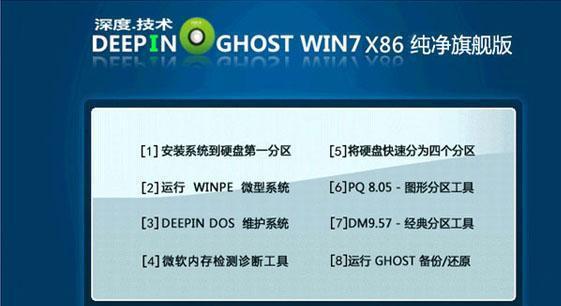
2.备份重要数据
在进行系统安装之前,务必备份你电脑上重要的数据和文件,以防意外情况发生导致数据丢失。可以将数据保存在外部存储设备,如移动硬盘或云存储服务中。
二、创建安装媒介
3.下载操作系统镜像文件
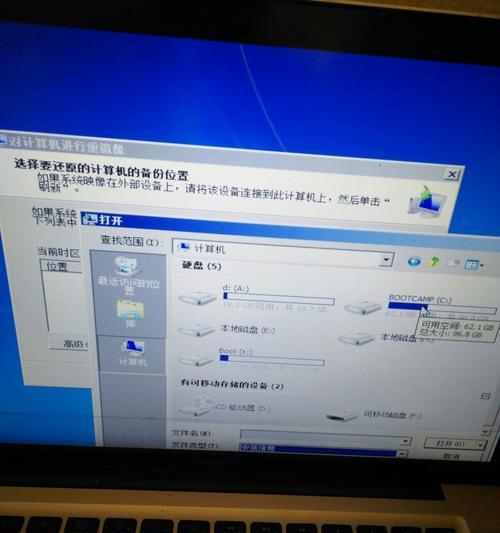
在安装系统之前,需要从官方渠道下载所需的操作系统镜像文件。这些镜像文件通常以ISO格式提供,并可以在官方网站或合法的软件分发网站上获得。
4.制作启动盘或光盘
将下载的ISO文件写入USB闪存驱动器或光盘中,以便在安装过程中引导计算机。可以使用一些软件工具,如Rufus、WindowsUSB/DVDDownloadTool等来完成这一步骤。
三、安装操作系统
5.配置计算机启动顺序
在进入系统安装界面之前,需要通过BIOS设置或UEFI配置来确保计算机能够从你所制作的启动盘或光盘启动。根据不同的电脑品牌和型号,进入BIOS或UEFI的方法可能有所不同。
6.进入安装界面
重启计算机后,按照屏幕上的提示信息进入安装界面。你可能需要选择语言、时区和键盘布局等设置。
7.安装系统
按照安装向导的指示,选择安装选项,如磁盘分区、系统语言和许可协议等。然后等待系统自动完成安装过程,这可能需要一些时间。
8.完成安装
系统安装完成后,重新启动电脑,并按照屏幕上的提示进行一些基本设置,如创建用户账户、设置密码等。此时,你已经成功安装了操作系统。
四、系统更新与驱动安装
9.更新操作系统
一旦安装完成,立即进行系统更新以获取最新的安全性补丁和功能更新。可以通过操作系统的自动更新功能或手动下载安装更新包来完成。
10.安装驱动程序
在系统安装完成后,还需要安装硬件驱动程序以确保计算机硬件的正常运行。可以从电脑制造商的官方网站上下载和安装最新的驱动程序。
五、常见问题与解决方法
11.安装过程中出现错误提示怎么办?
如果在安装过程中遇到错误提示,可以尝试重新启动电脑,检查安装媒介是否完好,并确保操作符合安装向导的要求。如果问题仍然存在,可以在官方论坛或社区寻求帮助。
12.安装后找不到驱动程序怎么办?
如果在系统安装完成后发现某些硬件设备未能正常工作,可能是缺少了相应的驱动程序。可以从设备制造商的网站上下载并安装相应的驱动程序。
六、
通过以上的步骤,你已经了解了如何安装电脑操作系统。尽管在操作系统安装过程中可能会遇到一些困难,但只要按照指导进行操作,并学会解决常见问题,你将能够成功安装系统,并开始享受电脑带来的便利与乐趣。祝你好运!




